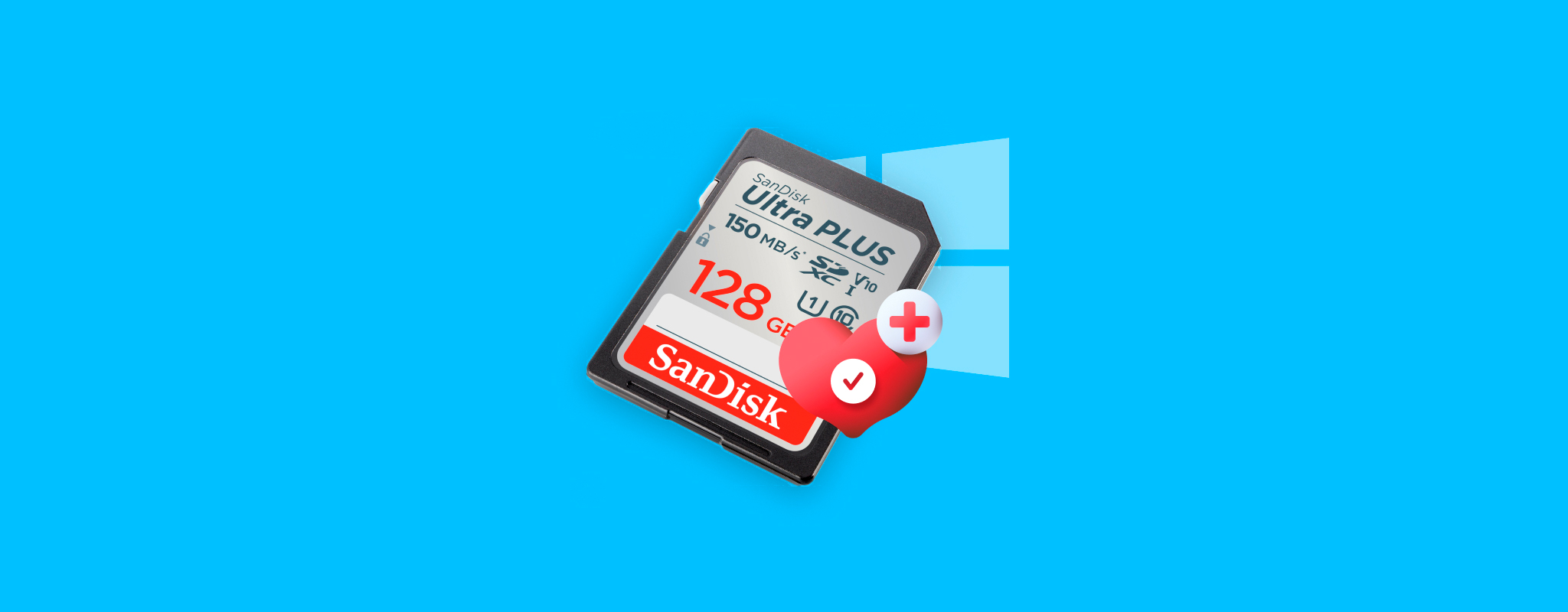 如果你懷疑 SD 卡有問題,或是想知道它是否仍然可靠,有一些檢查 SD 卡健康狀況的方法你應該知道。一個快速測試可以檢測出許多早期問題。為了幫助你,我們整理了所有常用的方法和工具,當我們想要檢查卡片的健康狀況時也會使用這些方法和工具。這份指南清晰地列出了這些方法,讓你也能測試自己手上的卡片。
如果你懷疑 SD 卡有問題,或是想知道它是否仍然可靠,有一些檢查 SD 卡健康狀況的方法你應該知道。一個快速測試可以檢測出許多早期問題。為了幫助你,我們整理了所有常用的方法和工具,當我們想要檢查卡片的健康狀況時也會使用這些方法和工具。這份指南清晰地列出了這些方法,讓你也能測試自己手上的卡片。
影響 SD 卡健康的因素有哪些?
雖然 SD 卡不像 HDD 一樣有旋轉的部分,但它們並非無堅不摧。它們以較為不明顯的方式磨損。大多數人直到檔案不見、傳輸凍結,或者無法掛載此卡時才發現。
在核心方面,SD卡依赖于快閃記憶體,且闪存有写入限制。每次保存照片、移动视频或格式化卡时,都会消耗该限制。制造商们并不经常公布确切的数字,但典型的消费级卡每个内存块大约能承受3,000次寫入-抹除循環(具体取决于你的SD卡制造商,其壽命可能在1,500次到10,000次读写周期之间)。这可能听起来很多,但比你预期中积累得更快,特别是在高写入的设置中,例如行車紀錄器或監控攝影機,卡片会一整天不间断地被使用。
然後是卡片品質。一些品牌在錯誤校正和磨損均衡上做得比較好,其他則偷工減料。我們測試過的一些卡片在多年的使用中依然堅挺,而另一些在經過幾個月的輕度使用後就損壞了。假容量卡 仍然存在。你買了一張“256GB”的卡,結果實際只有32GB。這些卡片會用奇怪的方式損壞,通常在你超過實際容量限時便開始出現問題。
熱量和電力損耗也可能影響卡片健康。使用便宜的USB轉接器中的microSD卡且在拔出前沒有安全彈出?這是造成SD 卡損壞的常見方式。在夏天,放在汽車行車記錄儀中的卡片也是一樣。
SD 卡看起來很簡單,但它們內建了一個默默的到期日。如果你經常依賴它們,定期檢測其健康狀況是明智的。
如何從故障的SD卡中恢復資料
在我們深入了解這些工具和測試之前,有一件重要的事情我們需要指出。
如果您的SD卡無法存取,這不是執行一堆健康檢查的時候。停下來。對故障卡進行掃描、寫入測試或表面檢查可能會讓情況變得更糟。如果這張卡僅僅以一絲絲的線連接著,那些操作可能會讓它徹底損壞。
所以如果你有任何重要的東西卡在那里,數據恢復應該是你的第一步。在這樣的情況下,我們通常有一種特定的方法來處理,以盡量提高挽救文件的機會。
如果你看到 SD 卡損壞或即將失敗的跡象,例如多個錯誤或檔案隨機出現或消失,最好將資料移至另一個儲存裝置。
如果你仍然能夠存取 SD 卡,只需將資料複製並貼上至其他位置。然而,如果你無法存取資料,你將需要使用 SD 卡數據恢復軟體。
我們通常會轉向Disk Drill。它有一個名為逐位元備份的功能,這正是你在這種情況下需要的功能
什麼是位元對位元備份? 此功能會為您的 SD 卡創建一個完整的、逐區段的副本(即使其部分區域已損壞或不穩定)。Disk Drill 智能化地執行此操作:它會在第一遍跳過不可讀區域以快速構建圖像,然後返回並通過多次使用較小的讀取尺寸重試不良區域。您可以獲得一個完整的克隆,而不會對卡片施加過大的壓力,並且這樣可以為恢復檔案提供一個安全的副本。
以下是使用 Disk Drill 從 SD 卡恢復數據的逐步說明:
- 下載 Disk Drill 並安裝到您的電腦上。安裝完成後,啟動應用程式。
- 在左側欄位選擇“位元對位元備份”
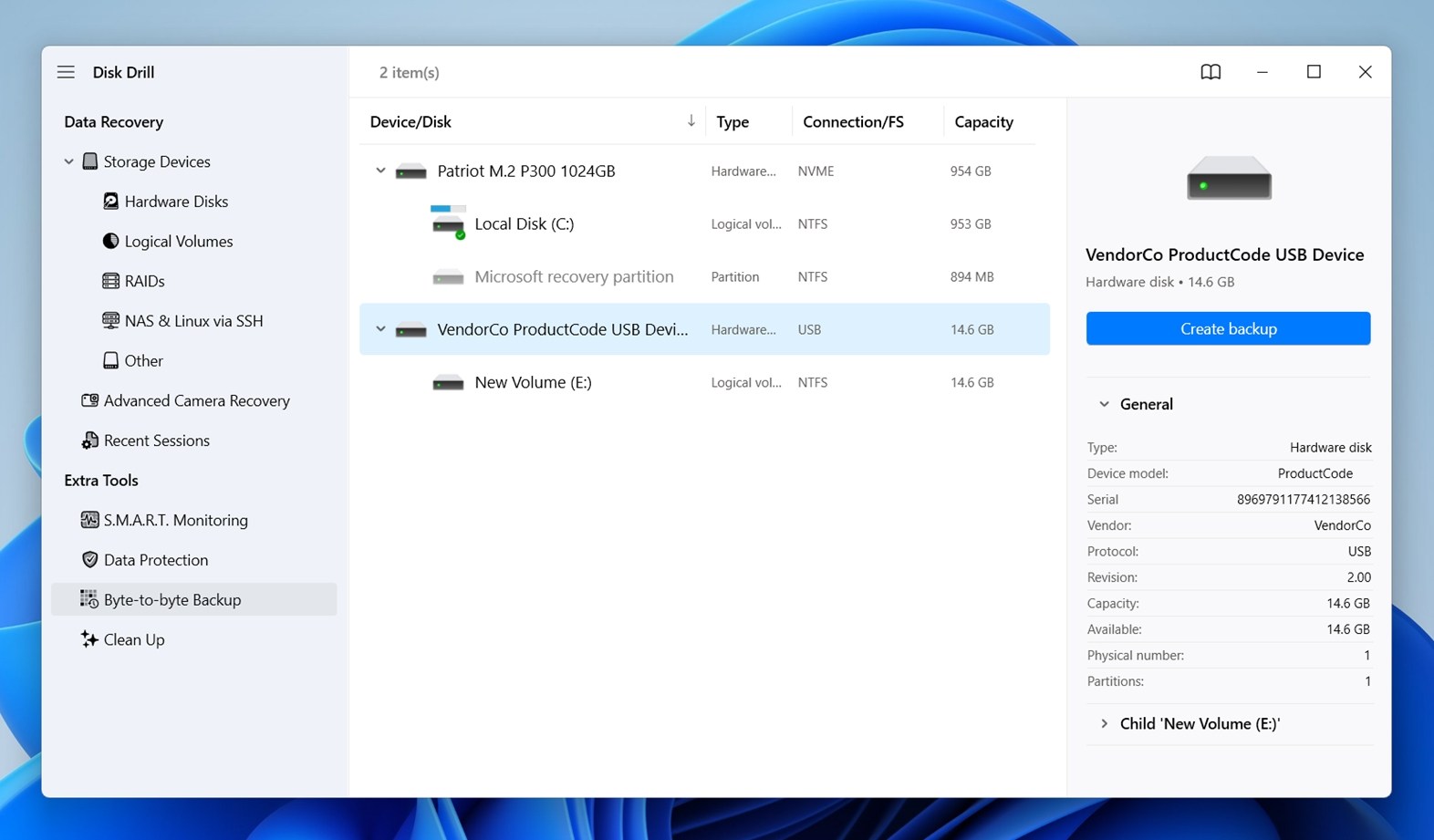 。從列表中選擇您的SD卡,然後點擊右上角的“創建備份”。Disk Drill 將詢問將備份檔案保存到哪裡,選擇不同磁碟上的一個位置(確保有足夠的空間,至少等於您的SD卡大小)。
。從列表中選擇您的SD卡,然後點擊右上角的“創建備份”。Disk Drill 將詢問將備份檔案保存到哪裡,選擇不同磁碟上的一個位置(確保有足夠的空間,至少等於您的SD卡大小)。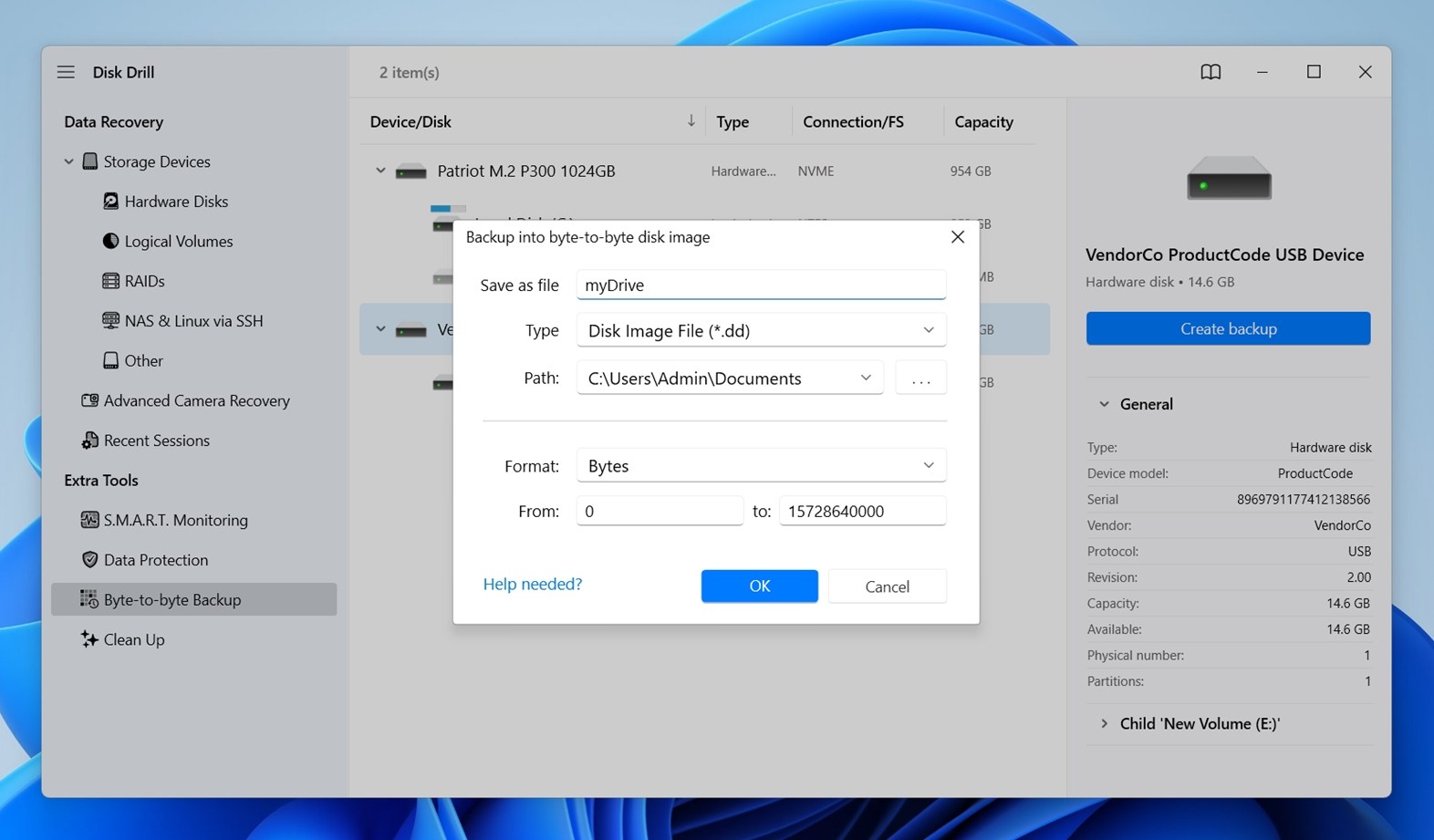
- 備份完成後,回到主畫面,向下捲動直到看到“附加磁碟映像”。點擊它,找到剛剛製作的備份檔案,並打開它。Disk Drill將您的備份映像添加到磁碟列表中。
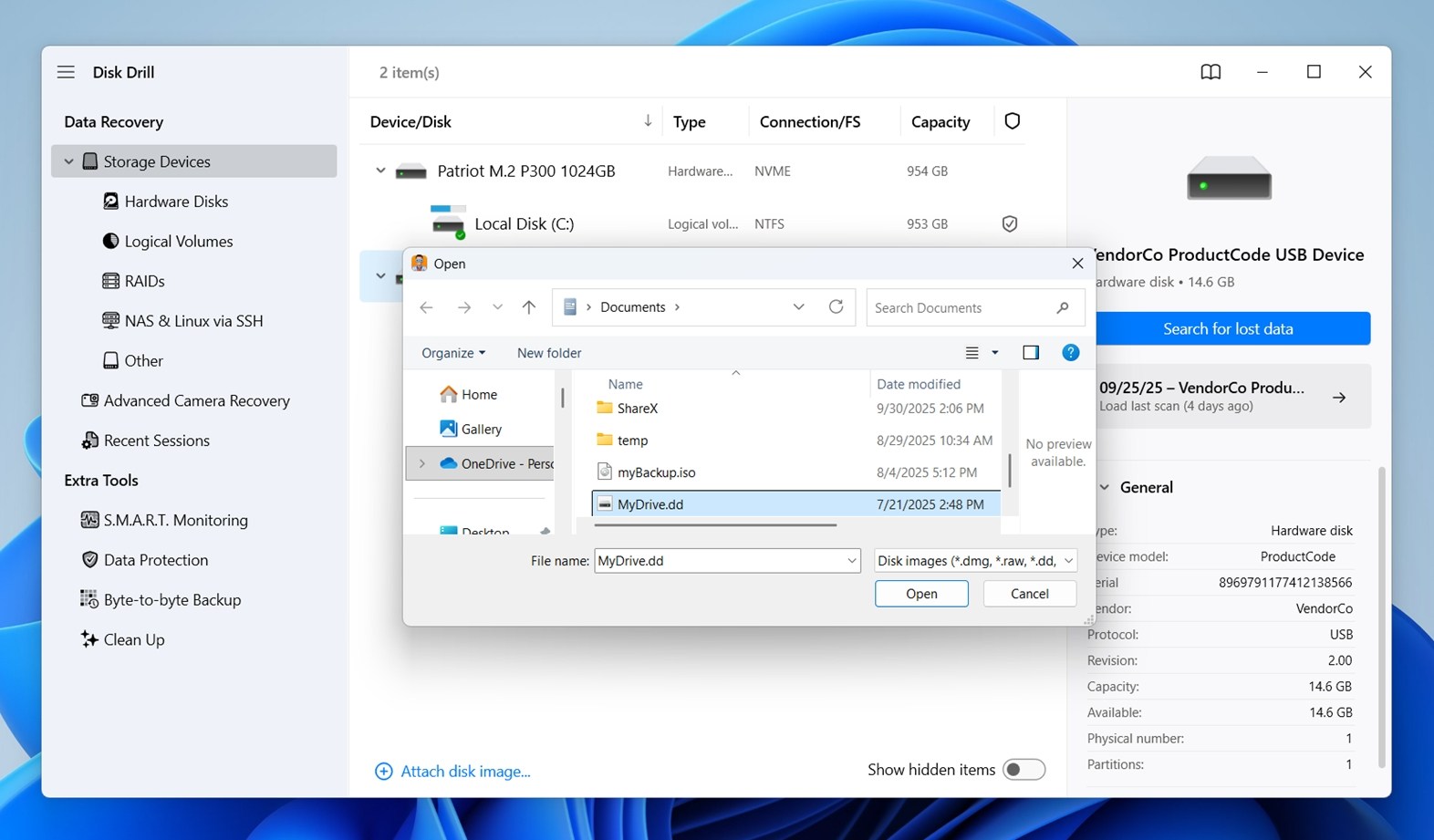
- 現在可以安全地進行恢復。選擇映像(而不是物理卡),然後點擊“搜尋丟失資料”。當 Disk Drill 問您使用哪種類型的掃描時,選擇網站通用掃描。它對SD卡效果很好,並在一次操作中覆蓋所有內容。
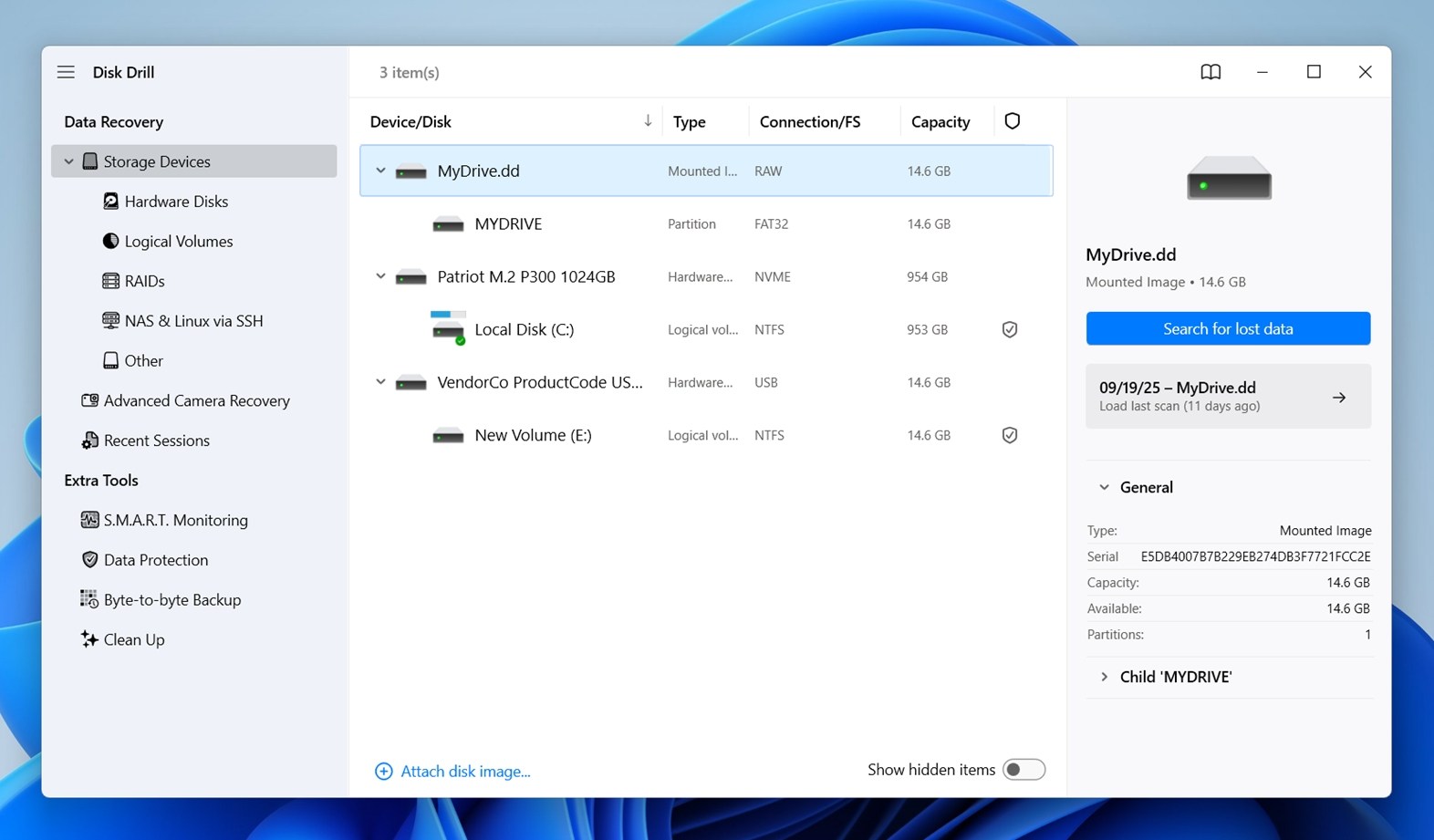
- 您將實時看到檔案出現。如果您想恢復所有內容,讓掃描完成並點擊“全部恢復…”。否則,瀏覽分類:圖片,視頻,音頻,文檔,等等。
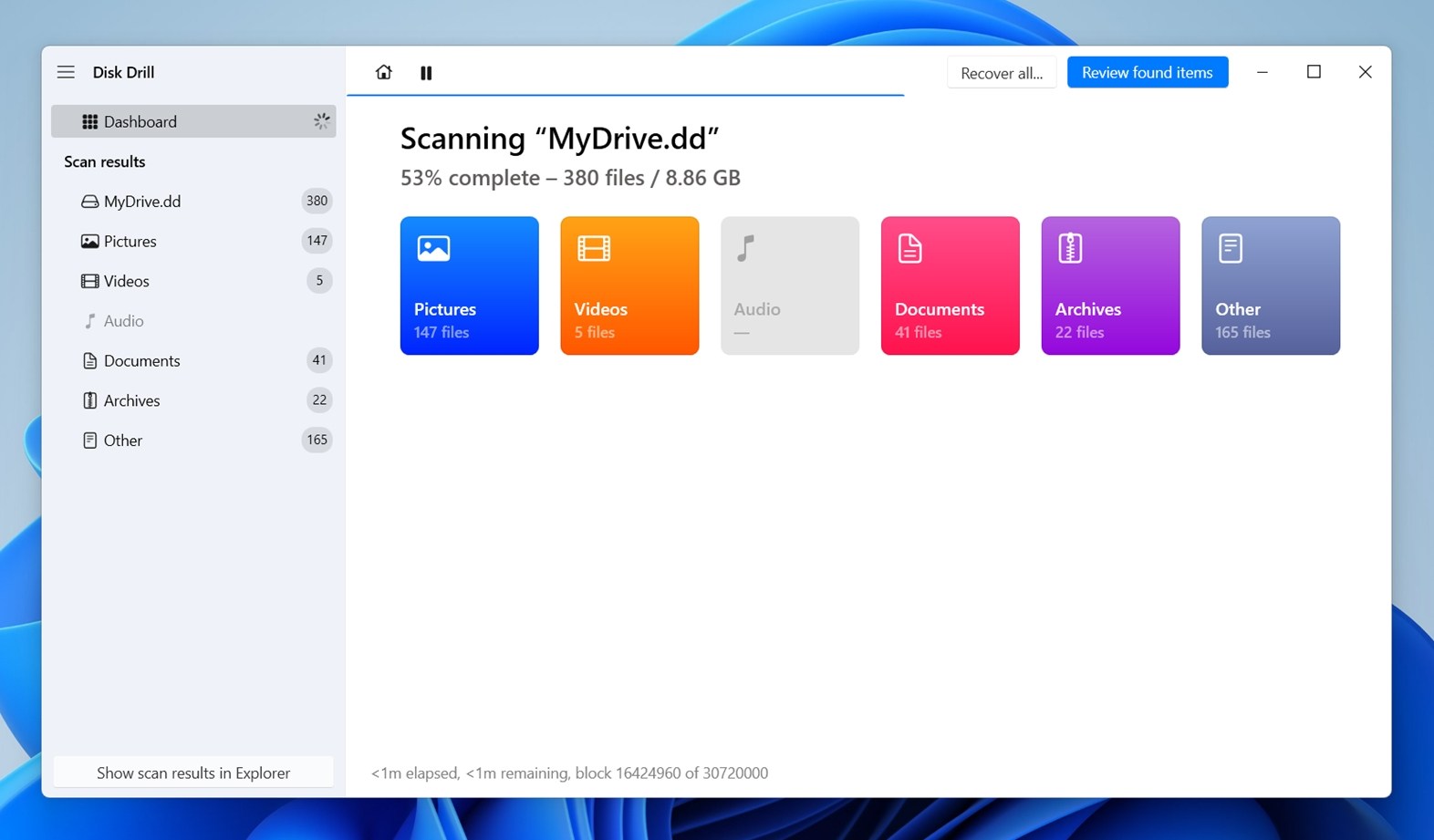
- 想確定檔案是否完好嗎? 點擊它。預覽將顯示在右側。如果它完全加載,該檔案肯定是可恢復的。
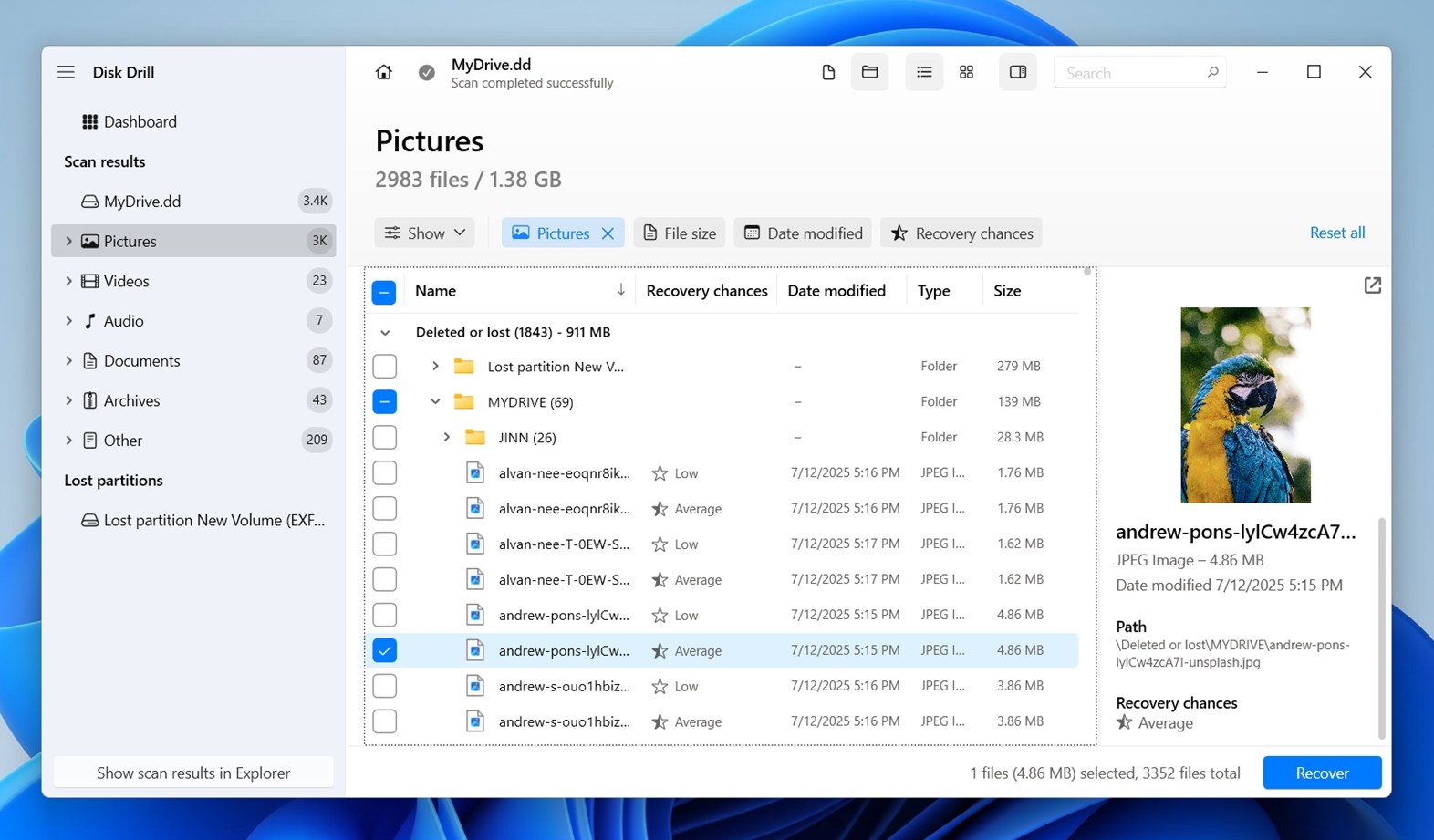
- 選擇好要恢復的檔案或資料夾後,點擊 “恢復”。
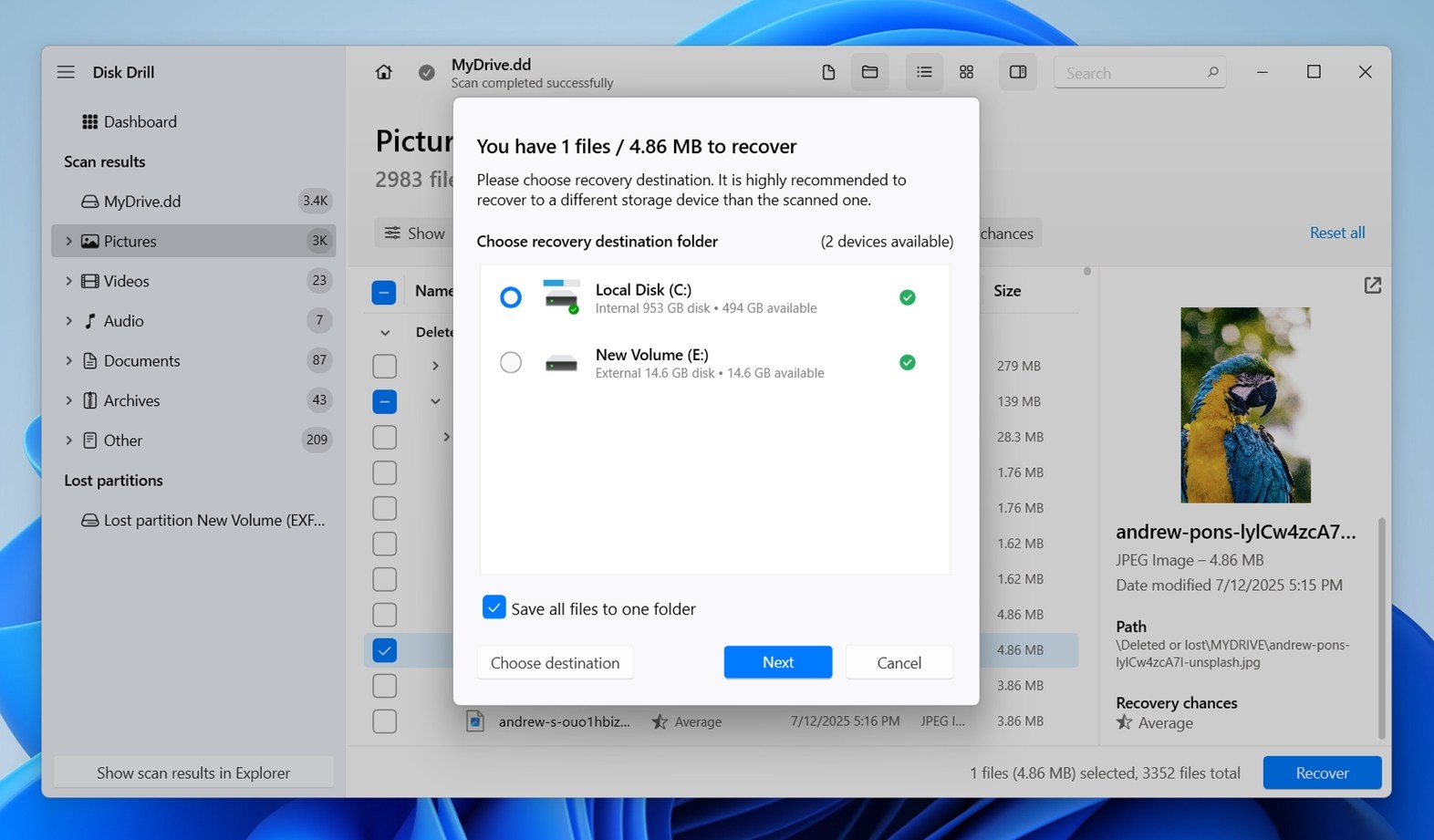 重要提示:不要將恢復的檔案保存回SD卡中 – 這樣可能會覆蓋尚未恢復的資料。請選擇一個不同的磁碟。若您忘記了,Disk Drill 會提醒您。
重要提示:不要將恢復的檔案保存回SD卡中 – 這樣可能會覆蓋尚未恢復的資料。請選擇一個不同的磁碟。若您忘記了,Disk Drill 會提醒您。 - 完成後,點擊“在資源管理器中顯示恢復的資料”來打開資料夾並檢查所有內容。
順帶一提,Disk Drill還具有更多有用的附加功能。它還包括S.M.A.R.T.監控,通常用於檢查SSD的健康狀況和硬碟。您可以在應用程式的主選單中找到該選項 – 它會提取即時數據,例如溫度、電源循環和壞扇區(如果硬碟支持此功能)。我們將在本指南的最後詳細介紹這一點(包括它是否對SD卡有用)。
如何檢查SD卡的健康狀況
好,那麼現在我們進入您來這裡的重點:如何檢查 SD 卡的健康狀況。無論您使用的是全尺寸 SD 卡還是裝在轉接卡中的小 microSD 卡,這些工具都能幫助您確定您的卡是否還是可靠的。
我們會逐步說明每種方法並解釋工具檢查的內容。
方法一:使用CHKDSK(內建Windows工具)
如果您的SD卡仍存有尚未恢復的重要檔案,現在跳過CHKDSK會更安全。我們始終建議先恢復檔案,然後再根據需要執行CHKDSK,因為在某些情況下它可能會導致小量數據丟失。
CHKDSK 是 Windows 上檢查 SD 卡健康狀況最基本的SD 卡修復工具方式,但它依然是最有用的方法之一。CHKDSK 無法提供有關磨損級別或閃存循環的深層數據,但它確實告訴您文件系統層級是否出了問題。這包括損壞、壞扇區或可能表明內部更大問題的不一致性。執行方法如下:
- 將您的 SD 卡插入電腦並記下它所獲得的驅動器代號(如 E: 或 F:)。
- 然後打開以管理員身份運行命令提示字元(只需按下 Start,輸入 “cmd”,右鍵單擊它,選擇 “以管理員身份運行”)。
- 現在輸入這個:chkdsk E: /f(用您的 SD 卡的驅動器代號替換 E:)。
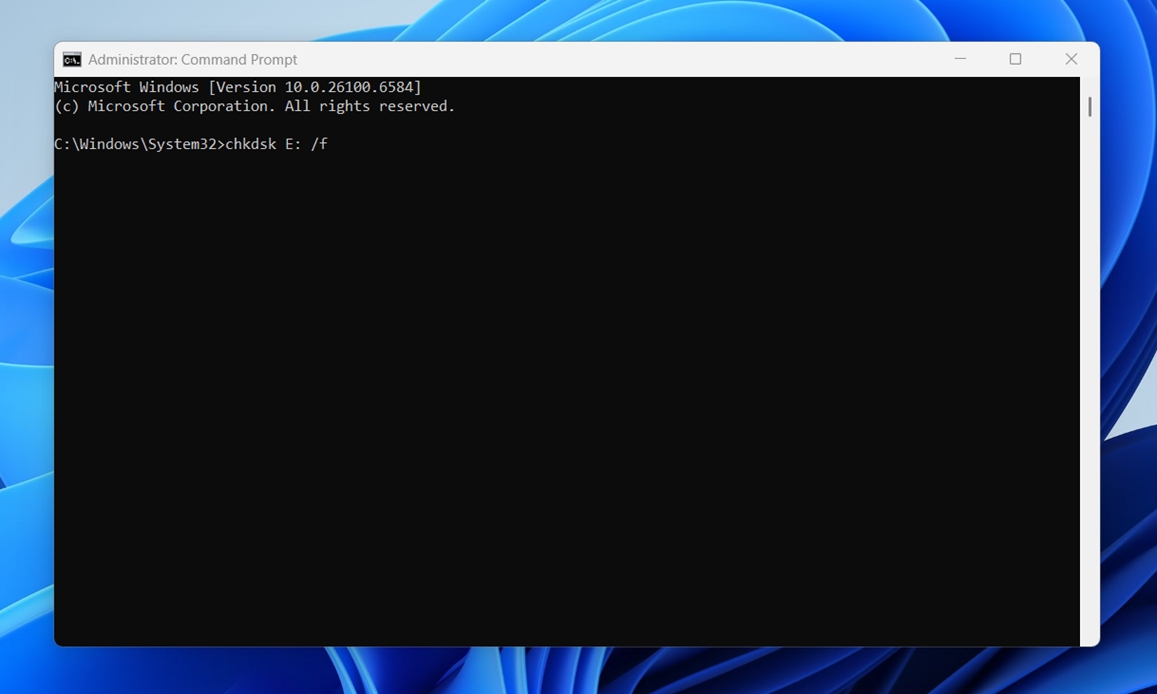
此命令 讓 CHKDSK 掃描卡片並修復發現的任何檔案系統問題。如果您想進行更深入的檢查,亦即查找物理壞扇區的話,可以使用:
chkdsk E: /r
那個需要比較久的時間 – 它會讀取記憶卡上的每個區段並嘗試從壞點中恢復資料。如果你趕時間的話不建議跑這個選項,但它給你的資訊會更多。
掃描完成後,您將獲得一份摘要。如果顯示未發現任何問題,那是一個好跡象。如果您看到關於壞區或已進行修正的行——那就是提示您應盡快備份數據,或者考慮更換記憶卡。
方法二:使用 H2testw 執行完整表面測試
如果您想徹底檢查SD卡的健康狀況(特別是確認卡是否是假冒、損壞或正在緩慢損壞),H2testw是開始的工具。
它小巧、免費,而且奇怪地擅長捕捉其他工具會漏掉的問題。
這不僅僅是檢查文件系統錯誤。它會將數據寫入卡的每個單一部分,然後再讀取回來以查看是否有任何更改、跳過或靜默失敗。如果您的 128GB 卡只有 32GB 的實際存儲容量,這個測試會發現它。如果在卡末端附近有壞區域,您也會看到那些。使用方法:
- 下載 H2testw 從受信任來源 (已存在多年,有很多鏡像可用)。
- 無需安裝 – 只需解壓縮資料夾並運行 .exe 檔案。
- 當應用程式打開後,點擊選擇目標並選擇你的 SD 卡。
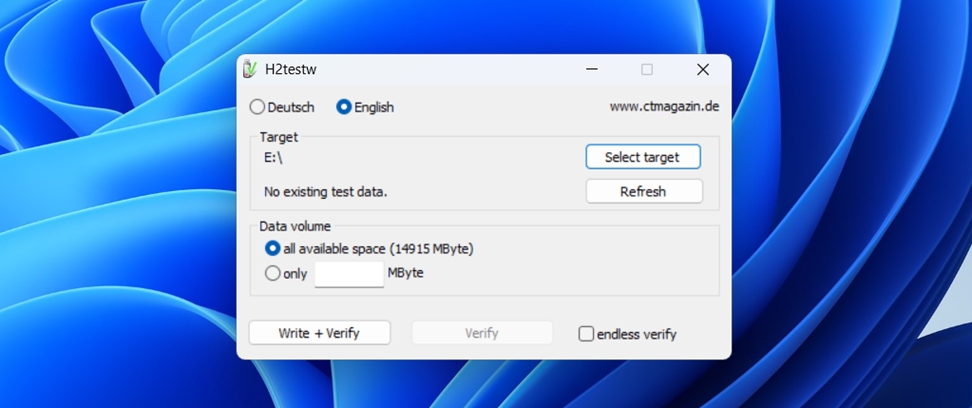
- 將數據大小保持默認值 (它會嘗試完全填滿卡片) 並點擊 寫入 + 驗證。
現在是需要耐心的部分:這個測試需要一段時間。依據你的卡片大小和速度,至少需要30分鐘到幾個小時。
在此过程中,请勿對此卡同時執行多項操作。
完成後,您會得到一份完整的報告。
- 如果一切正常,您會看到類似“測試完成,無錯誤”並且顯示 0 損壞的位元組。
- 如果不正常,您會看到有多少扇區失敗、多少數據無法驗證或實際可用的容量。那就是您該更換卡片的信號。
我們曾使用 H2testw 來抓到不止一張 “好得令人難以置信” 的便宜 SD 卡。它確實有效,而且是少數能夠讓你清楚了解記憶卡實際狀況的工具之一。
方法 3:使用CrystalDiskMark基準測試記憶卡
如果您的SD卡速度變慢(或文件複製時間較長),值得進行速度檢測。性能問題可能是早期出現異常的信號,這就是水晶磁碟Mark派上用場的地方。它不像H2testw那樣是深入的SD卡測試工具,但它是通過測量讀寫速度以測試SD卡健康狀況的最簡單方法之一。以下是使用方法:
- 從官方的 Crystal Dew World 網站下載該工具,安裝並啟動它。
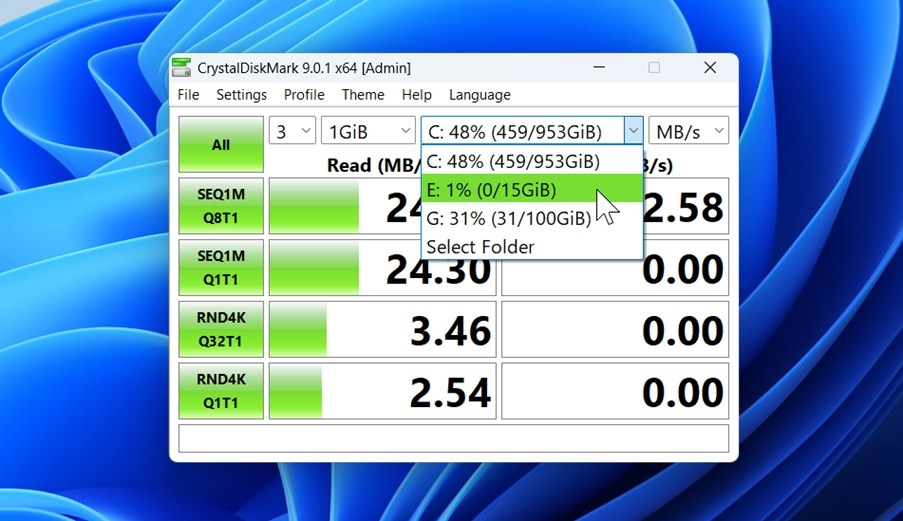
- 它看起來很簡單,但別被它的外表騙倒。選擇頂部的下拉列表中的 SD 卡(確保你選擇了正確的驅動器 – 別不小心基準測試你的系統 SSD)。
- 現在看我們通常怎麼做:將測試大小設置為 1GiB 並將測試次數設置為 3 或 5。這樣足以獲得可靠的快照,而不會對卡片造成太大壓力。
- 點擊全部以開始測試。
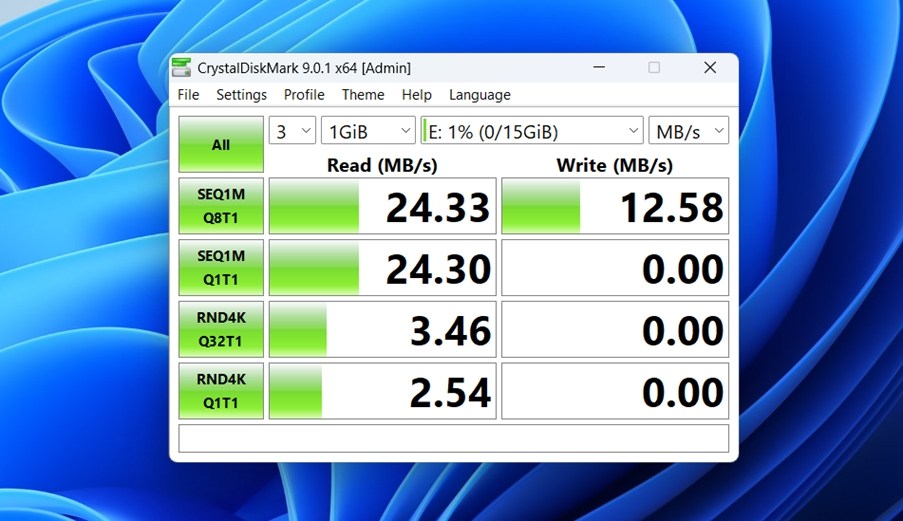
它會執行幾個回合,模擬不同類型的數據存取(順序、隨機、大塊、小塊)。
如果記憶卡狀況良好,你會看到與製造商宣傳一致的穩定數據(或至少接近)。例如,一張不錯的UHS-I記憶卡可能達到80-90 MB/s連續讀取和30-60 MB/s寫入。
如果您看到速率大幅下降,結果不穩定,或者寫入速度只有個位數,這都是警訊。這可能意味著該卡片即將壽終正寢(或者原本就是低級仿冒品)。
請記住:僅憑效能無法證實卡片是否在物理上健康,但結合本指南中的其他工具,能夠有更全面的判斷。
方法四:使用 Check Flash / FakeFlashTest 執行健康測試
如果你在尋找一個操作簡單的 SD 卡健康檢測工具,這兩個工具是在你嘗試發現故障卡片時的不錯選擇。
檢查快閃記憶體 (ChkFlsh) 是一款老派的 Windows 工具,對於測試 SD 卡的壓力仍然十分有效。它的原理是在卡的整個表面寫入數據,然後進行驗證。你也可以選擇只讀模式,但大多數人為了獲得真實的結果,還是會選擇完整的寫入/驗證測試。這對於確保你的 SD 卡能夠實際存儲它聲稱的容量非常有幫助。以下是使用 ChkFlsh 的方法:
- 啟動 Check Flash 後。
- 從下拉選單中選擇你的 SD 卡(確保是正確的卡),然後選擇測試類型。
- 如果卡上沒有任何重要資料,使用完整讀寫模式測試。如果有,請跳過此方法或先參照我們之前的教學進行完整的字節對字節備份。
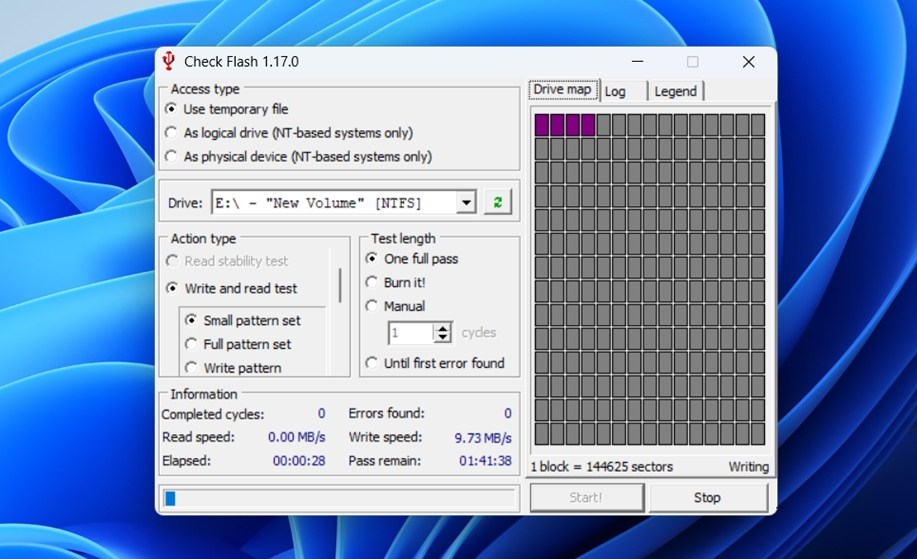
另一個效果不錯的工具是假閃存測試,它是與RMPrepUSB同一開發人員製作的。這個工具更加聚焦 – 專門檢查假容量的記憶卡。如果你花8美元在網上買了一張“256GB”的記憶卡,馬上運行這個工具。FakeFlashTest 會填充虛擬數據到記憶卡,然後檢查這些數據是否能正常讀回。如果在過程中開始出錯,那麼這張卡並不像她聲稱的那樣。
這兩個工具都不會提供磨損級別或剩餘壽命的信息 – 它們並不是那種健康監視器。但如果你的目標是抓住假冒卡片或在信任卡片存放真正文件之前檢查嚴重損壞問題,那麼它們絕對值得一試。
方法五:使用硬碟哨兵監控即時活動
硬碟哨兵 通常被認為是 SSD 和 HDD 的工具,但它也能以更間接的方式幫助你監控 SD 卡健康狀況(如果你尋求的是即時行為而非診斷)。以下是使用方法:
- 一旦您安裝並打開程式,它會立即掃描所有連接的硬碟。
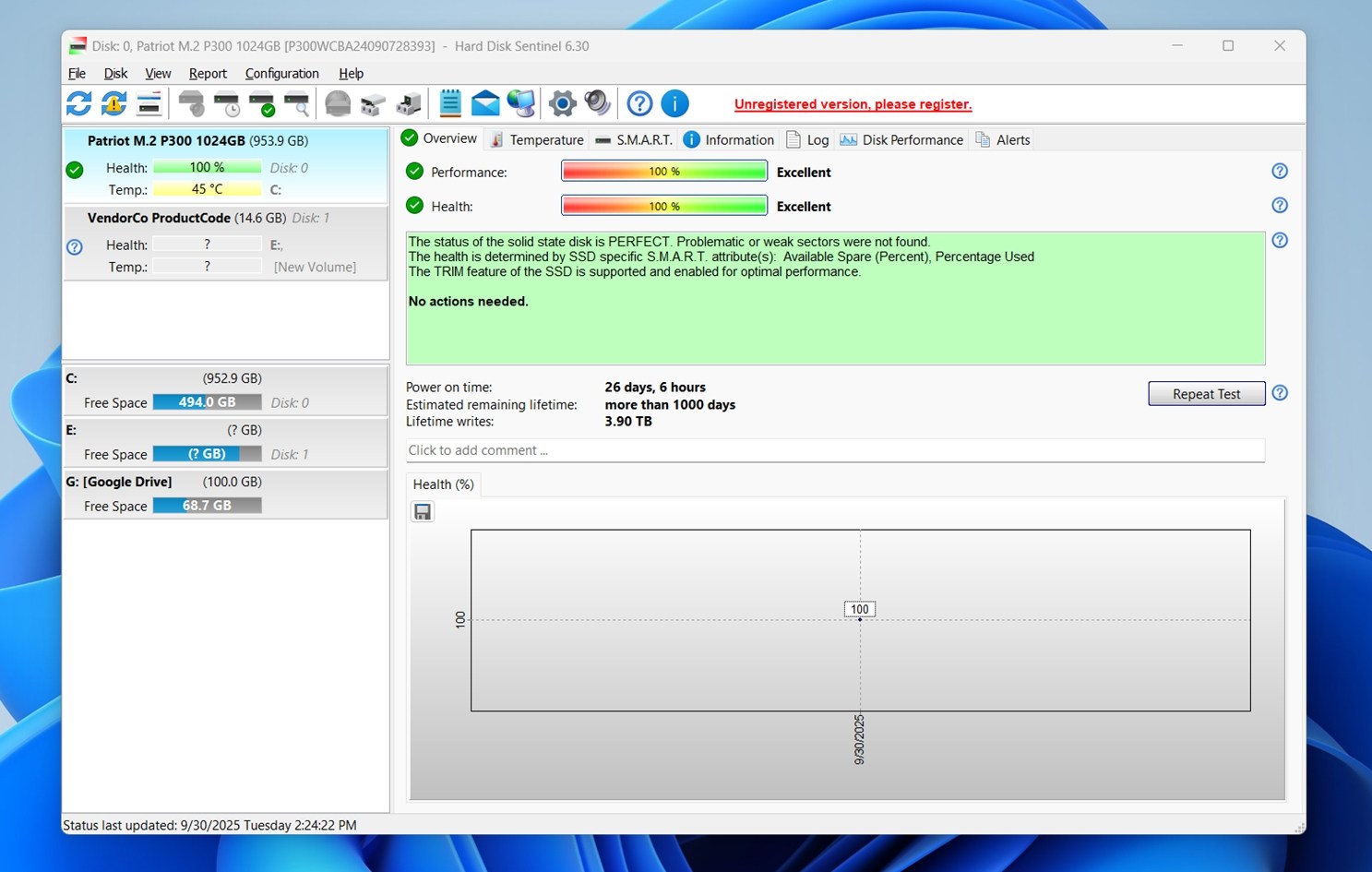
- 如果您的SD卡通過USB讀卡器插入,您應該會在左側欄看到它,與您的其他硬碟一起列出。它可能標示為「可移除」或「USB」。點擊一次以選擇它。
- 現在查看視窗的右側。如果您的SD卡支援S.M.A.R.T.(大多數不支援),您將看到詳細的統計數據,如「重新分配區段」或「開機小時數」。對於普通SD卡,此部分可能會顯示「不支援S.M.A.R.T.」或空白。這是正常的。
- 點擊頂部的「磁碟」選單,然後選擇「表面測試」 > 「開始測試」。
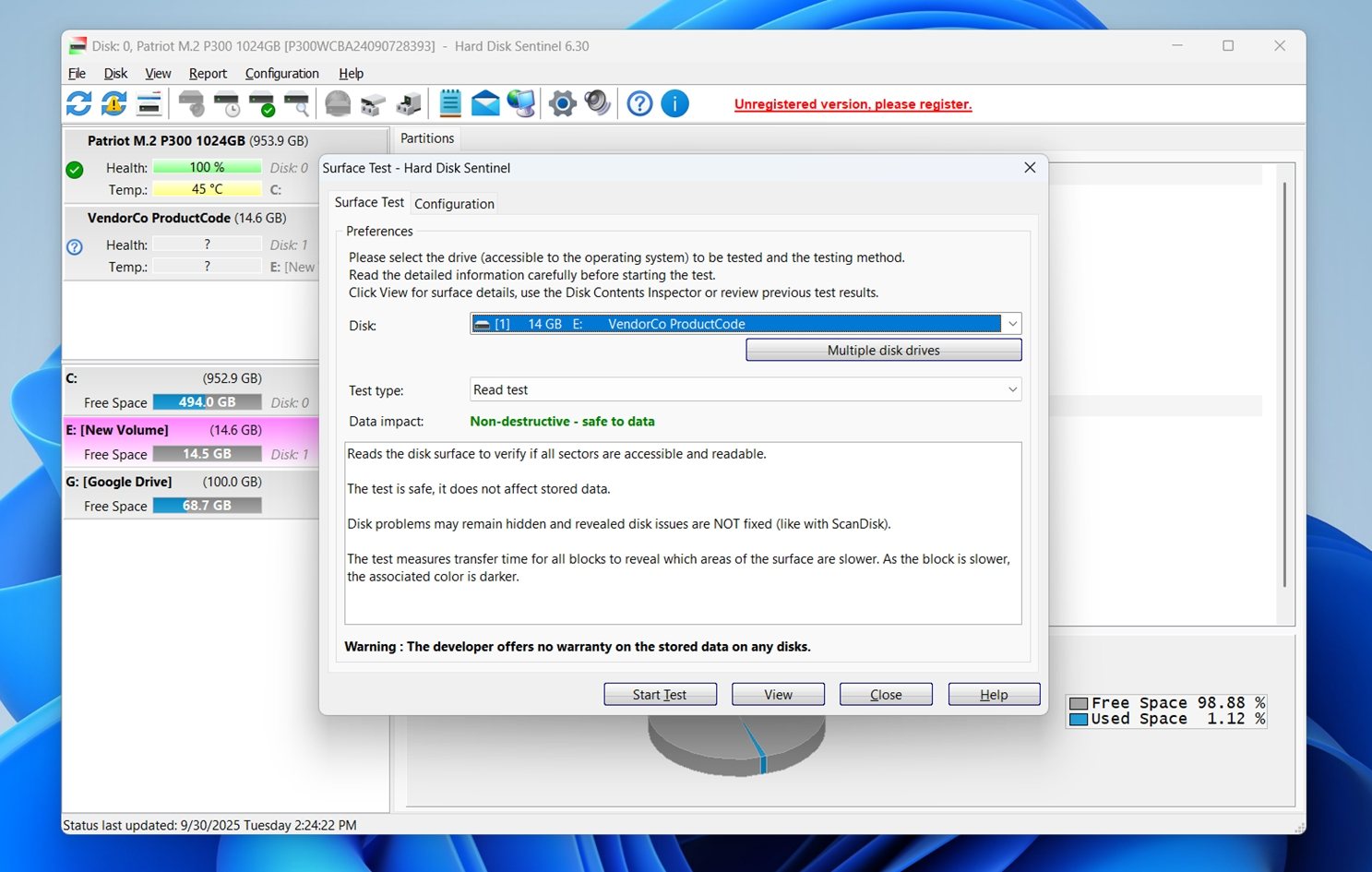 這讓您可以實時觀看卡塊塊被讀取。如果某些區域速度變慢或出現錯誤,您會在顯示網格上看到。
這讓您可以實時觀看卡塊塊被讀取。如果某些區域速度變慢或出現錯誤,您會在顯示網格上看到。 - 您也可以前往「日誌」標籤。
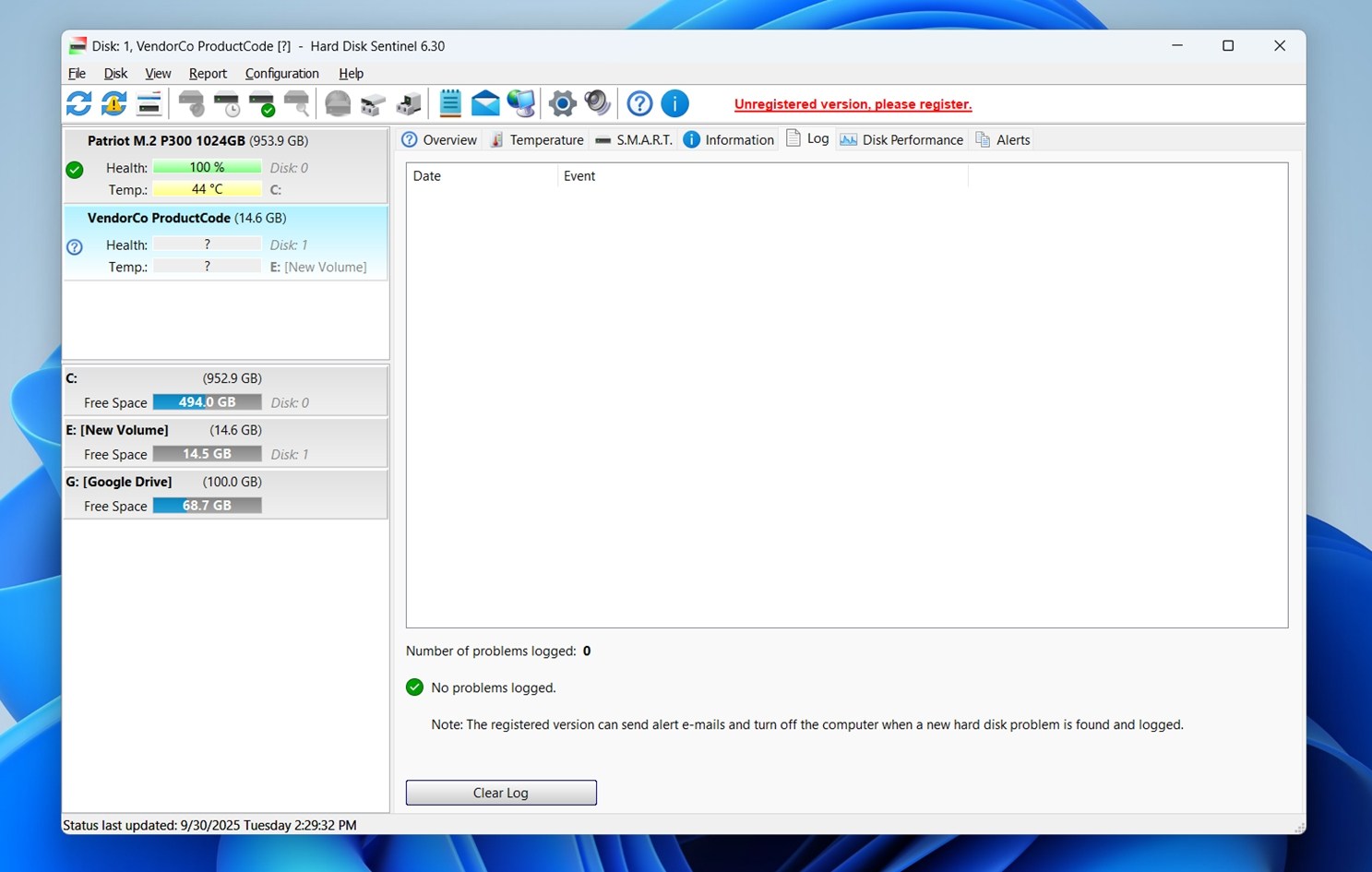 這會記錄任何異常事件 – 超時、重試、讀取失敗嘗試。如果您的卡在備份過程中隨機斷開連接或失敗,這個日誌是您發現模式的地方。
這會記錄任何異常事件 – 超時、重試、讀取失敗嘗試。如果您的卡在備份過程中隨機斷開連接或失敗,這個日誌是您發現模式的地方。
我們通常會讓 Hard Disk Sentinel 在背景中運行,同時從可疑的卡片中傳輸檔案。如果系統凍結、卡片停滯或其他感覺不對勁的地方,這個程式會立即捕捉到,即使 Windows 沒有顯示錯誤。
如果您想要長期使用,有付費版本,但免費試用版已經足夠應付大多數SD卡故障排除問題。
方法 6:使用 Victoria 執行 SD 卡健康測試
如果你曾經涉獵過舊的數據恢復論壇,你可能見過Victoria的推薦。這是一個沒有花俏功能的工具,用於在扇區層級測試磁碟驅動器。它絕對不適合初學者,但如果你對使用高級工具感到自如,Victoria可以讓你查看硬碟的性能和穩定性。
小心使用。Victoria 功能強大,假設你知道自己在做什麼。若記憶卡內有資料,請只進行唯讀測試。如果記憶卡是空的且你在進行實驗,則可進行其他操作。並且,記憶卡內有任何重要資料時,務必先進行備份。
此工具在您想進行低層級 SD 卡健康檢測時特別有用。要開始:
- 下載 Victoria(不需要安裝 – 作為可攜應用程式運行)。
- 當你啟動它時,從列表中選擇你的 SD 卡。
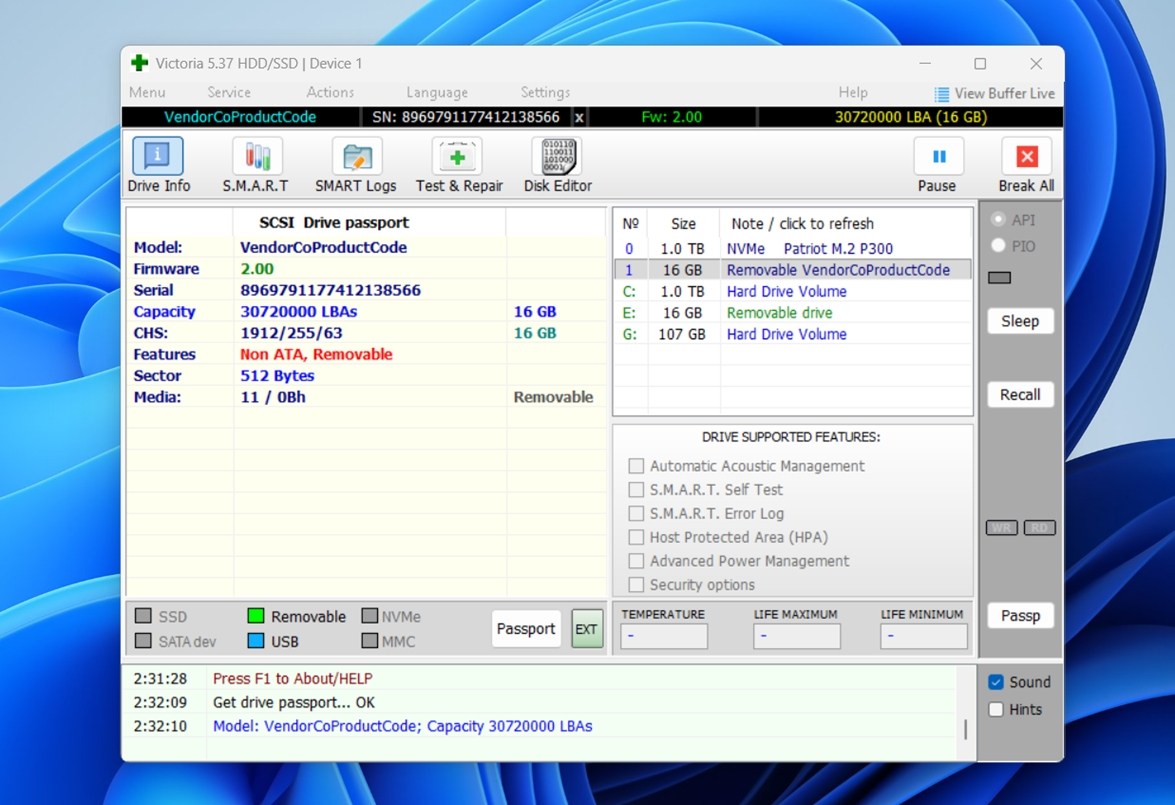 如果它在 USB 讀卡器中,確保選擇正確的設備 – 它通常在介面類型中會標示 “Removable”。如果你的 SD 卡沒有出現,嘗試以管理員身份運行 Victoria。
如果它在 USB 讀卡器中,確保選擇正確的設備 – 它通常在介面類型中會標示 “Removable”。如果你的 SD 卡沒有出現,嘗試以管理員身份運行 Victoria。 - 選擇後,切換到“Test & Repair” 標籤頁。
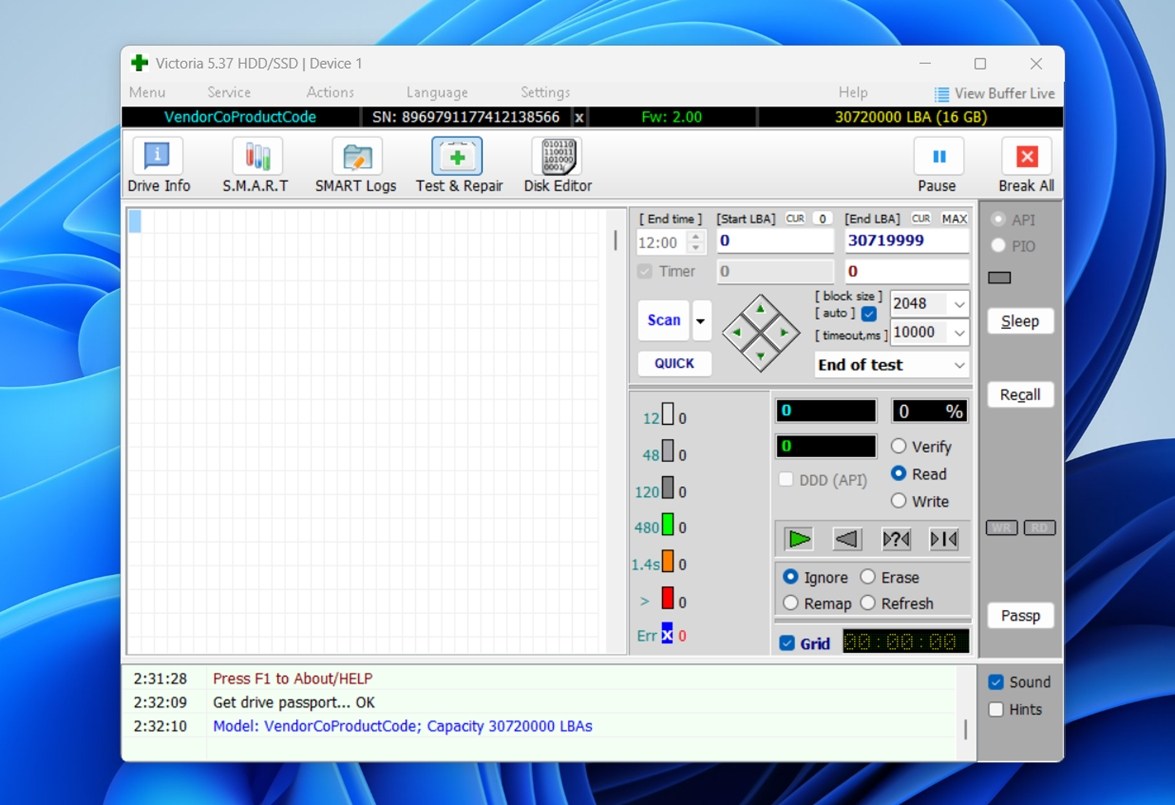
- 在右上方位置找到 “Scan” 按鈕。你會看到選項,可以進行全面掃描或快速掃描。全面掃描較慢,但更能檢測在更重測試下才會顯示的錯誤。
- 掃描運行時,關注網格視圖。顏色編碼的:綠色代表健康區塊,黃色代表速度慢,紅色代表壞區塊。如果你看到紅色區塊出現 – 那是壞扇區,表示卡已經開始故障了。
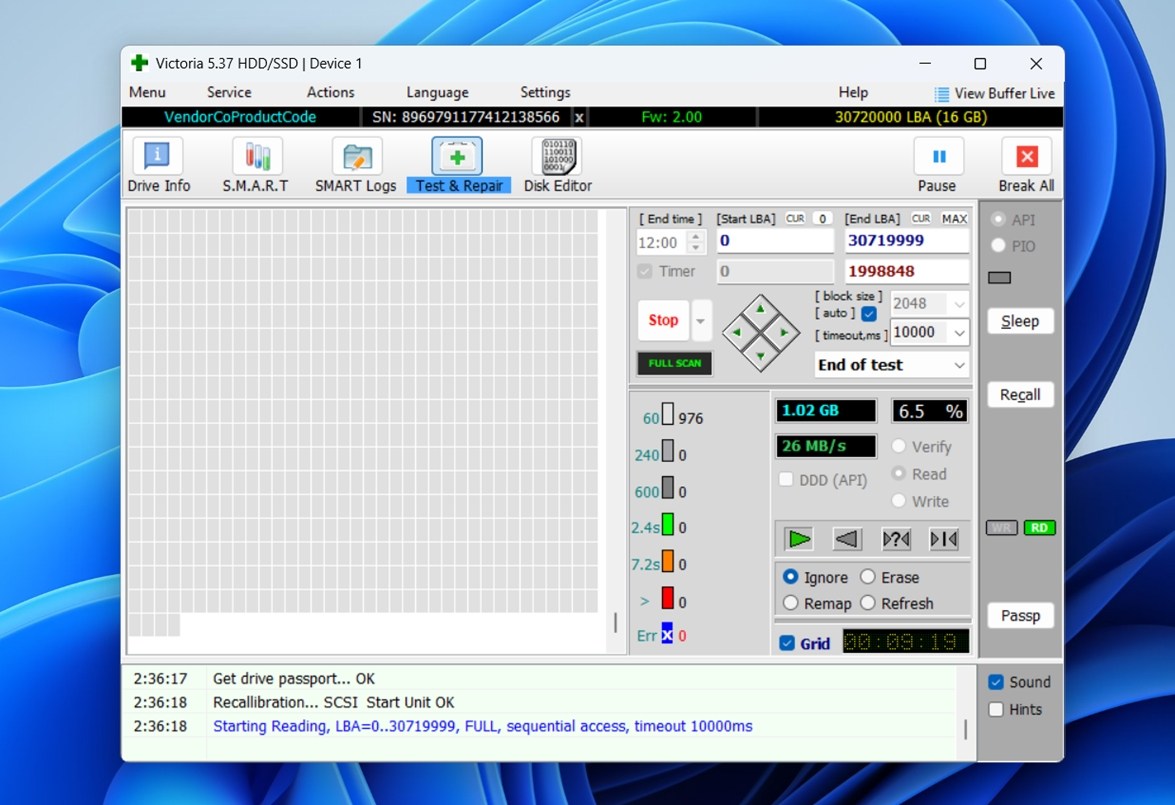
當掃描進行時,您會看到顏色編碼的響應時間:綠色代表正常,黃色代表慢速扇區,而紅色則表示損壞或無法讀取的扇區。如果在掃描的早期看到大量的黃色或紅色,這就是立即停止使用該卡的充分理由。
Victoria 有一個獨特之處:它會以毫秒為單位顯示每個區塊的響應時間。你可以在硬體層級看到真實的存取行為。
如果您的 SD 卡表現不穩定,而像 CHKDSK 或 CrystalDiskMark 這樣的工具沒有檢測到問題,Victoria 可能是最終讓您了解全貌的工具。
方法 7:使用製造商工具(Sony,SanDisk 工業)
此方法並不適用於所有人,但如果您使用的是主要品牌的記憶卡——特別是標有「工業級」或「高耐用」的記憶卡,您可能可以使用製造商提供的真實SD卡健康監控。
例如,Sony 為他們的一些專業級 SD 卡提供稱為 媒體掃描工具 的功能。當你插入支持的卡片時,該工具會自動檢查磨損程度,並告訴你是否需要更換。它會查看儲存在卡片控制器中的實際內部健康數據。
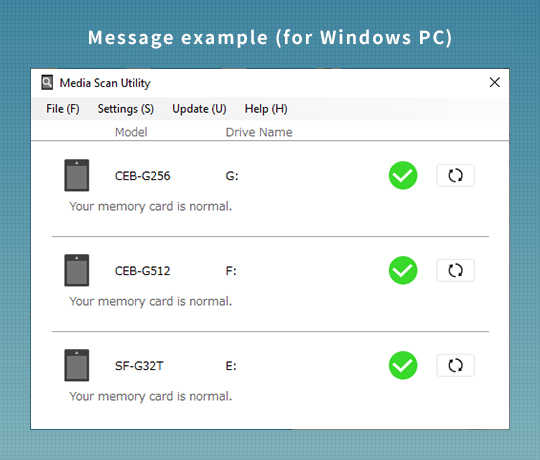
SanDisk 與其他幾個品牌也會在工業級 microSD 中嵌入與健康狀況相關的資訊,但通常需要專用讀卡器硬體或自訂軟體才能存取,這些東西一般用戶通常不會遇到,除非他們在實驗室或嵌入式系統中工作。
而這就是問題所在:一般消費者的SD卡不會顯示這類數據。即使你安裝了所有合適的工具,它們也經常會顯示空白,因為該卡本身不支持任何健康報告標準。
不過,如果你的卡有搭配自己的設定應用程式,還是值得檢查製造商的網站。我們看過 Kingston、Samsung 和 Transcend 的附加軟體,至少可以驗證韌體版本或測試基本的讀寫錯誤。
如果你的記憶卡是其中一個罕有的受支援型號,這是監測其壽命餘量的最乾淨的方法之一。
SD卡支援S.M.A.R.T. 嗎?
我們常常聽到這個問題這個問題,主要是因為大多數人已經對SSD和硬碟有所了解。CrystalDiskInfo這樣的工具可以顯示重新配置的扇區、啟用使用小時數或隨時間變化的溫度。因此,自然而然,人們期望能以相同的方式檢查SD卡的健康狀況。
但事實上,大多數 SD 卡根本不支持 S.M.A.R.T.
S.M.A.R.T.(自我監控、分析和報告技術)依賴儲存裝置的控制器積極回報數據給系統。即使是SanDisk、三星和金士頓等大品牌的消費級SD和microSD卡也不會暴露這類資訊。當你將它們插入讀卡器時,像CrystalDiskInfo這樣的工具通常會顯示空白欄位或完全沒有任何資訊。
所以如果您希望使用 S.M.A.R.T. 來檢查 SD 卡的健康狀況(就像檢查 SSD 一樣),您可能會遇到困難。
話雖如此,也有一些例外。有些工業級SD卡確實支持健康監控,但通常是通過專有寄存器而不是標準的S.M.A.R.T。您通常需要使用卡片製造商的工具(如我們上面提到的Sony的Media Scan Utility),在某些情況下,還需要特定的硬體讀卡器來實際訪問隱藏的診斷數據。
我們自己測試了多張卡片,沒有一款普通消費型號能報告S.M.A.R.T. 數據。它們要麼顯示N/A值,要麼完全無法檢測到該卡片。
有故事嗎?請在評論區分享
多年來,我們遇過各式各樣的 SD 卡情況,但我們知道這跟其他人所見的相比根本不算什麼。如果你有關於 SD 卡失效、歷經災難還是拯救的故事,我們很想聽一聽。
此外,如果您對測試或恢復SD卡仍有疑問,請向下滾動至常見問題解答部分。我們已經準備了人們經常詢問的問題和答案。
常見問題解答 (FAQ)
- 如果你24/7錄製視頻(如行車記錄器或監控攝像機),請避免使用普通消費級別的卡。選擇標有“高耐久”或“工業級”的卡。這些卡專為不斷寫入設計,能夠承受更多的寫入循環。
- 盡量避免不必要的格式化操作。格式化會重寫文件系統,尤其是對於老化的卡片,這可能會觸發額外的磨損。只有在需要時才進行格式化,不要將其當作清理按鈕。
- 在拔出之前總是使用“安全移除硬件”。在寫入過程中拔出卡片是損壞數據或內部結構最簡單的方法之一。
- 如果你在手機或平板電腦中使用卡片,請跳過自動同步應用程序。禁用像背景照片備份這樣的不斷寫入數據的功能。並且不要將SD卡用於交換文件或活躍的緩存存儲等用途。
- 不要進行碎片整理。碎片整理對SD卡速度沒有提升。閃存不會像旋轉硬盤那樣從中受益。完全跳過它。
- 避免極端高溫、濕氣或廉價的USB讀卡器。卡片暴露於不穩定電源或過熱環境中會加速失效。
- 使用磁碟工具程式。開啟磁碟工具程式(應用程式 → 工具程式),然後在列表中選擇您的SD卡。點擊急救程式,然後運行檢查。這會掃描文件系統錯誤(不是物理損壞),但如果您的卡片運行異常,這是很好的第一步。
- 試試 Blackmagic 硬碟速度測試。這款來自Mac App Store的免費應用程式可以測試讀寫速度。比預期更慢的性能可能表明閃存老化或控制器問題。
- 您可以在終端機中使用 diskutil verifyDisk 或 diskutil verifyVolume 命令來運行完整性檢查。這些命令不會揭露深層的硬件問題,但可能會捕捉到結構問題。
- 使用第三方工具如F3或H2testw(通過Parallels/Boot Camp)。macOS本身無法原生訪問低層次的表面測試工具如H2testw或Victoria,但如果您通過Boot Camp或Parallels運行Windows,您可以使用它們全面掃描卡片。
- 某些來自Sony、SanDisk(工業系列)或Lexar的卡片可能有與macOS兼容的健康檢查應用程式(支持因品牌而異)。
- 首先,你可以使用一個叫 錯誤區塊 的工具。它會掃描你的 SD 卡是否有無法讀取的扇區。要運行它,你需要知道你的 SD 卡的設備名稱,例如 /dev/sdb。你可以使用類似 lsblk 的工具來找到這個名稱。一旦你知道設備名稱,badblocks 會遍歷整個卡並報告任何損壞的區塊。這能讓你大致了解你的 SD 卡是否物理健康。
- 另一個選擇是叫做 F3 的工具,這是 打擊 Flash 欺詐 的縮寫。它是一個測試工具,會將數據填充到 SD 卡,然後讀回這些數據以確保它們匹配。如果你懷疑卡片有虛假容量或隱藏損壞,這個方法尤其有用。如果卡片無法處理完整的寫讀周期,這個工具會告訴你哪裡出現了問題。
- 如果你使用的是高端或工業級的 SD 卡,你可以使用 smartmontools 包中的 smartctl 來讀取 S.M.A.R.T. 數據。但請記住,大多數普通 SD 卡不支持 S.M.A.R.T.,所以這個工具通常不會對消費級卡片返回任何有用的信息。
- 你也可以使用 dmesg 查看系統日誌。這些日誌顯示低級事件,比如讀取錯誤、寫入失敗或斷開連接。如果你的 SD 卡不穩定或隨機消失,這些日誌通常會提供有用的線索,即使卡片有時候看起來正常工作。




